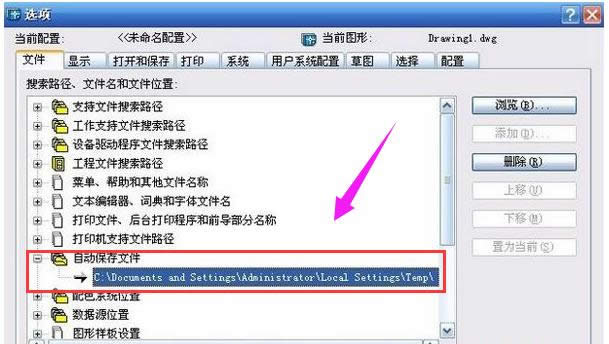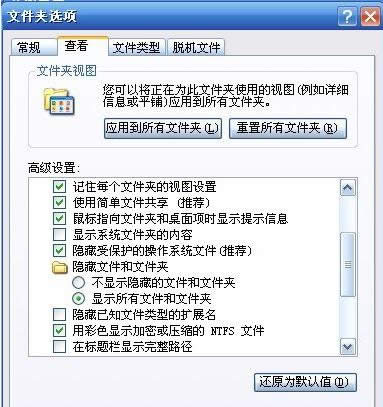CAD临时文件在啥地方里,本教程教您找到CAD文件
发布时间:2021-09-25 文章来源:xp下载站 浏览: 44
|
Windows 7,中文名称视窗7,是由微软公司(Microsoft)开发的操作系统,内核版本号为Windows NT 6.1。Windows 7可供家庭及商业工作环境:笔记本电脑 、平板电脑 、多媒体中心等使用。和同为NT6成员的Windows Vista一脉相承,Windows 7继承了包括Aero风格等多项功能,并且在此基础上增添了些许功能。 在进行CAD办公绘图时,可能会因为一时不小心,误删辛辛苦苦绘制很久的CAD工程图纸,或者是突然断电,或者是不小心将自己的CAD文件直接剪切给了别人而自己又无法要回等等失去CAD图纸的情况。遇到该境况,估计不少人不知道怎样解决,下面讲怎样简单有效地恢复找回CAD文件。 我们在使用操作Auto CAD软件的时候,遇到崩溃、致命错误,退出ACAD进程的时候,CAD直接退出了,导致我们在CAD软件非正常关闭前所做的一些东西没有被保存,大家可能都知道可以通过Auto CAD软件的自动保存功能,可以帮我们自动保存一些做的东西。但是Auto CAD自动保存在哪里呢?下面,小编就来跟大家说说找到CAD临时文件的方法。 CAD临时文件在哪里 打开Auto CAD软件,以小编电脑上安装的Auto CAD2004为例, 找到【工具】-【选项】-“文件”,点开“文件”栏目,就可以看到“自动保存文件”这一项,点开它, 就可以看到Auto CAD自动保存路径:C:\Documents andSettings\Administrator\Local Settings\Temp, 双击保存路径,也可以自定义路径,比较方便哦。
CAD载图1 找到上面这个自动保存路径。首先,找到WINDOWS系统--【工具】-【文件夹选项】
文件载图2 选中“显示所有文件和文件夹”和不选中“隐藏已知文件类型的扩展名”,就可以看到所有文件和文件夹和所有文件的扩展名(此步骤必须要做,因为默认的自动保存路径,在WINDOWS系统里是隐藏的)。 再找到C:\Documents andSettings\Administrator\Local Settings\Temp这个路径,应该是以.sv$为扩展名的文件。 但是有一个问题你要注意,这个自动保存文件是在你CAD非正常关闭的情况下才可以找到的,如果你CAD是正常被关闭的的话,就找不到这个自动保存的文件了。 找到以.sv$为扩展名的文件,把后缀改成.dwg格式的文件,再用Auto CAD软件打开就可以看到保存的东西了。 以上就是找到CAD临时文件的方法了。 Windows 7简化了许多设计,如快速最大化,窗口半屏显示,跳转列表(Jump List),系统故障快速修复等。Windows 7将会让搜索和使用信息更加简单,包括本地、网络和互联网搜索功能,直观的用户体验将更加高级,还会整合自动化应用程序提交和交叉程序数据透明性。 |